Cách thanh toán bằng Apple Pay ở cửa hàng và địa điểm khác
Với iPhone hoặc Apple Watch, bạn có thể sử dụng Apple Pay tại các cửa hàng, nhà hàng, trạm xăng, taxi hoặc ở bất cứ nơi nào bạn thấy một trong các biểu tượng này1.
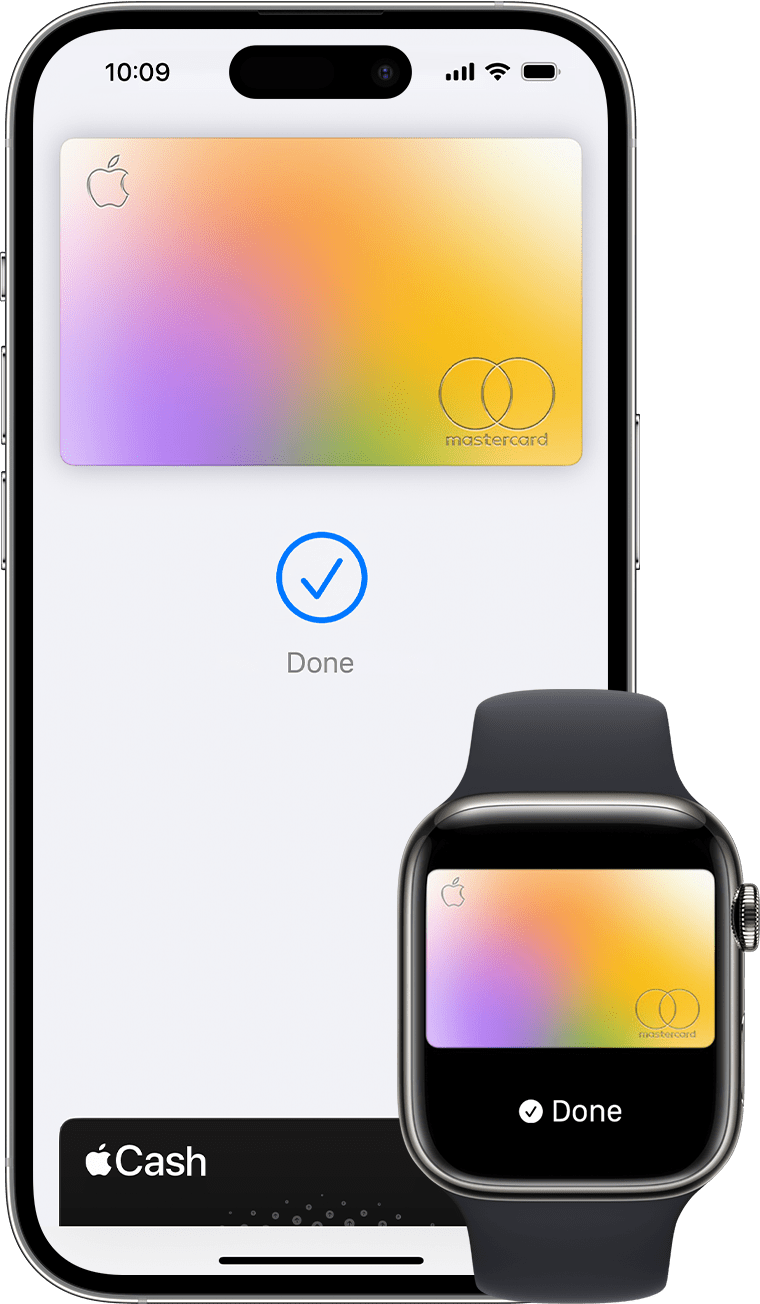
Thanh toán bằng iPhone
- Để sử dụng thẻ mặc định:
- Nếu iPhone của bạn có Face ID, hãy bấm đúp vào nút bên. Nếu thấy lời nhắc, hãy xác thực bằng Face ID hoặc nhập mật mã để mở Ví Apple.
- Nếu iPhone của bạn có Touch ID, hãy bấm đúp vào nút Home.
- Để dùng thẻ khác, chạm vào thẻ mặc định để xem các thẻ khác của bạn. Chạm vào thẻ mới và xác thực.
- Giữ phần trên của iPhone ở gần đầu đọc không tiếp xúc cho tới khi chữ Xong và một dấu kiểm xuất hiện trên màn hình.
Thanh toán bằng Apple Watch
- Bấm đúp vào nút bên.
- Thẻ mặc định của bạn sẽ tự động mở ra. Cuộn xuống để chọn thẻ khác.
- Giữ màn hình của Apple Watch ở gần đầu đọc không tiếp xúc cho tới khi thấy cảm giác chạm nhẹ và một tiếng bíp.
Bạn muốn xem các giao dịch mua gần đây? Tìm hiểu cách kiểm tra lịch sử giao dịch Apple Pay của bạn.

Cách thanh toán bằng Apple Pay trực tuyến hoặc trong ứng dụng
Bạn có thể dùng Apple Pay để thanh toán trực tuyến ở Safari2,3 hoặc trong các ứng dụng khi thấy tùy chọn thanh toán Apple Pay.
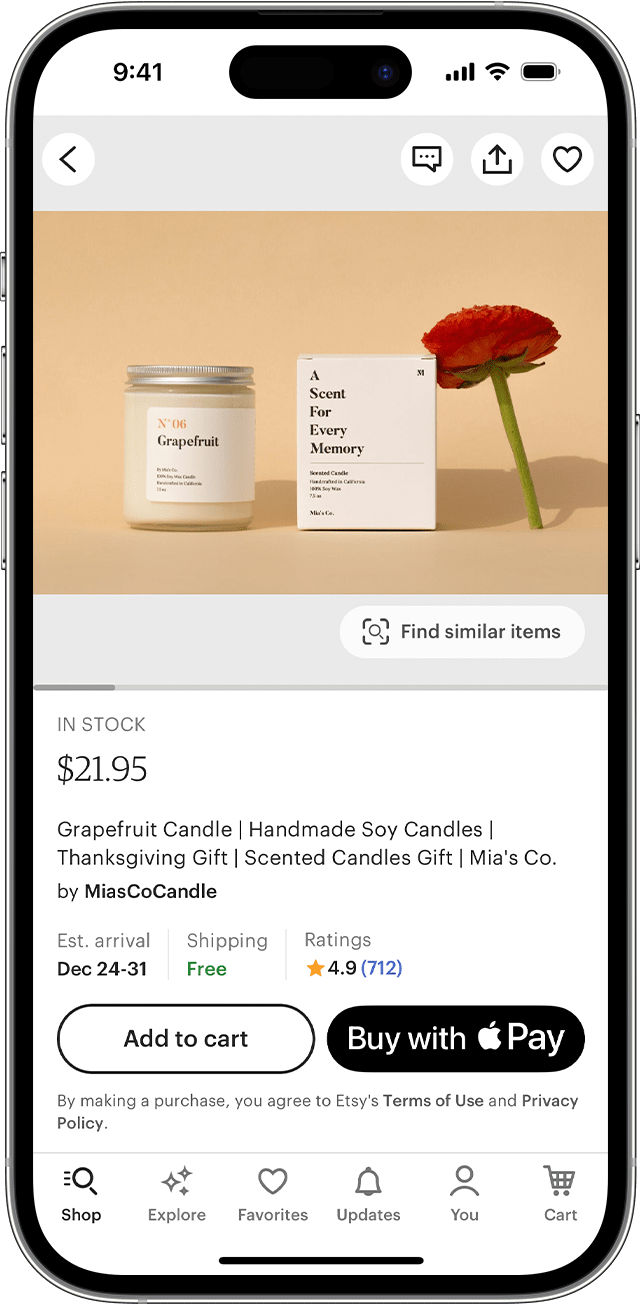
- Chạm vào nút Apple Pay hoặc chọn Apple Pay làm phương thức thanh toán của bạn.
- Để thanh toán bằng thẻ khác, hãy chạm vào nút Tiếp theo
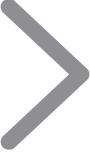 hoặc nút Mở rộng menu
hoặc nút Mở rộng menu  bên cạnh thẻ mặc định của bạn.
bên cạnh thẻ mặc định của bạn. - Nhập thông tin thanh toán, giao hàng và liên hệ của bạn nếu cần. Apple Pay lưu trữ các thông tin này, vậy nên bạn sẽ không cần nhập lại.
- Xác nhận thanh toán.
- iPhone hoặc iPad có Face ID: Bấm đúp vào nút bên, sau đó dùng Face ID hoặc mật mã của bạn.
- iPhone hoặc iPad không có Face ID: Dùng Touch ID hoặc mật mã của bạn.
- Apple Watch: Bấm đúp vào nút bên.
- Máy Mac có Touch ID: Làm theo lời nhắc trên Touch Bar và đặt ngón tay của bạn trên Touch ID. Nếu Touch ID đang tắt, chạm vào biểu tượng Apple Pay trên Touch Bar và làm theo lời nhắc trên màn hình.
- Máy Mac không có Touch ID: Xác nhận thanh toán trên iPhone hoặc Apple Watch đã kết nối Bluetooth của bạn. Hãy chắc chắn rằng bạn đăng nhập bằng cùng một ID Apple trên tất cả thiết bị.
- Khi thanh toán thành công, bạn sẽ thấy Xong và một dấu kiểm trên màn hình.

- Ngoài việc chấp nhận Apple Pay, người bán còn phải chấp nhận thẻ thanh toán và mạng thanh toán của bạn.
- Ở Trung Quốc đại lục, bạn chỉ có thể sử dụng Apple Pay trên trang web trong Safari trên iPhone và iPad tương thích với phiên bản iOS hoặc iPadOS mới nhất.
- Tại Ý, bạn có thể sử dụng iPhone và Apple Watch để mua hàng qua Apple Pay ở các cửa hàng bằng thẻ Maestro của mình. Không thể sử dụng thẻ Maestro trong ứng dụng và trên trang web. Tại Hà Lan, bạn có thể thêm thẻ Maestro vào tất cả các thiết bị tương thích ngoại trừ máy Mac.
